تحتوي هذه الصفحة على إرشادات مفصلة لتكوين جهاز التوجيه TP-Link TL-WR844N (يمكن العثور على نظرة عامة حوله هنا). بالإضافة إلى الإعدادات الأساسية (اتصال الإنترنت ، إعداد شبكة Wi-Fi) ، سننظر في عملية تحديث البرنامج الثابت وإعداد وظائف إضافية.
يرجى ملاحظة أنه يمكن التحكم في هذا الموجه من هاتفك من خلال تطبيق خاص يسمى Tether. لقد تحدثت عنها بمزيد من التفصيل في هذا المقال. من خلال التطبيق ، يمكنك إجراء التكوين الأول لجهاز التوجيه. سنعتبر عملية التكوين أكثر عالمية - من خلال واجهة الويب. والتي يمكن الوصول إليها من خلال متصفح من أي جهاز متصل بالموجه.
كيفية الاتصال؟
أولاً ، قم بتوصيل محول الطاقة في TL-WR844N وقم بتوصيله بمأخذ طاقة. بعد ذلك ، في منفذ WAN (باللون الأزرق) ، قم بتوصيل كبل شبكة من مزود الإنترنت ، أو من مودم.

الخطوة التالية هي توصيل الجهاز الذي سنقوم من خلاله بإجراء التكوين بجهاز التوجيه. يوجد خياران هنا:
- قم بالتوصيل باستخدام كابل الشبكة (الذي يأتي مع جهاز التوجيه). هذه الطريقة مناسبة فقط للأجهزة المزودة ببطاقة شبكة.

- اتصل عبر Wi-Fi. من نفس الكمبيوتر المحمول والهاتف والجهاز اللوحي والكمبيوتر الشخصي (مع محول Wi-Fi). للقيام بذلك ، تحتاج إلى فتح إعدادات Wi-Fi ، وتحديد شبكة Wi-Fi (يشار إلى اسمها (SSID) في الجزء السفلي من جهاز التوجيه) وأدخل كلمة المرور ، والتي يشار إليها أيضًا في الجزء السفلي من جهاز التوجيه (كلمة المرور اللاسلكية / PIN).

بعد الاتصال بجهاز التوجيه ، تحتاج إلى فتح إعداداته وتعيين المعلمات اللازمة.
تكوين TP-Link TL-WR844N
يمكن الوصول إلى إعدادات TL-WR844N على tplinkwifi.net (يشار إليه على الملصق ، في الصورة أعلاه). للقيام بذلك ، تحتاج إلى فتح متصفح ، واكتب العنوان (أو نسخه) وانتقل (اضغط على Enter). فقط في حالة ترك رابط للإرشادات التفصيلية: tplinkwifi.net - أدخل إعدادات جهاز التوجيه.
إذا كان جهاز التوجيه في إعدادات المصنع ، فسيطلب منك على الفور تعيين (تحديد مرتين) كلمة مرور المسؤول. يجب تذكر كلمة المرور هذه ، حيث سيتعين إدخالها في المستقبل عند إدخال إعدادات جهاز التوجيه.

إذا لم تظهر نافذة إعداد كلمة المرور ، فمن المرجح أن شخصًا ما قد قام بالفعل بتكوين جهاز التوجيه. في هذه الحالة ، أنصحك بإجراء إعادة ضبط المصنع على TL-WR844N. استمر في الضغط على زر "WPS / Reset" لمدة 8-10 ثوانٍ. ستنطفئ المؤشرات ، ثم تضيء مرة أخرى ، وسيقوم جهاز التوجيه بالتمهيد ويمكنك المتابعة.
بشكل افتراضي ، يفتح معالج الإعداد السريع على الفور ، مما يتيح لك التنقل خلال الإعداد. يمكنك تخطيه بالنقر فوق الزر "تخطي" وتعيين الإعدادات في أقسام منفصلة لواجهة الويب. عادة ما أستخدم معالج الإعداد السريع. في الخطوة الأولى ، يطلب منك اختيار منطقتك الزمنية.

فيما يلي أهم الإعدادات. تحتاج إلى تحديد نوع الاتصال الذي يستخدمه مزود الإنترنت الخاص بك. لدي هذا "IP الديناميكي". هذا هو نوع الاتصال الوحيد ، بعد التحديد الذي لا تحتاج إلى إدخال أي إعدادات. إذا كان لديك PPPOE ، فستحتاج إلى تسجيل اسم مستخدم وكلمة مرور. إذا كان PPTP أو L2TP ، فأنت بحاجة إلى تحديد عنوان الخادم.
يمكنك معرفة نوع الاتصال والمعلمات المطلوبة للإعداد إما من خلال دعم مزود الإنترنت ، أو ابحث في اتفاقية الاتصال بالإنترنت.

على سبيل المثال ، إعداد PPPOE:

إذا حددت "Dynamic IP" ، فسيعرض جهاز التوجيه استنساخ عنوان MAC. إذا كان موفر خدمة الإنترنت الخاص بك لا يلتزم بعنوان MAC ، فلا داعي للتغيير ، فما عليك سوى متابعة التكوين.

الخطوة التالية هي إعداد Wi-Fi. تحتاج إلى إنشاء وتعيين اسم شبكة (SSID) وكلمة مرور ستحتاج إلى إدخالها على الأجهزة عند الاتصال بشبكة Wi-Fi الخاصة بك.

نحفظ الإعدادات.

أثناء عملية الحفظ ، ستظهر نافذة تطلب منك إعادة توصيل أجهزتك بشبكة Wi-Fi (باسم جديد وكلمة مرور). نتصل ونؤكد ذلك في واجهة الويب.

بعد ذلك ، انقر فوق الزر "إنهاء" وادخل إلى واجهة الويب الخاصة بالموجه.

هناك 4 أقسام هنا: "خريطة الشبكة" - خريطة الشبكة. حيث يتم عرض معلومات حول جهاز التوجيه والاتصال بالإنترنت والأجهزة المتصلة (العملاء). "الإنترنت" - إعدادات سريعة للاتصال بالإنترنت. إذا لم يكن هناك اتصال بالإنترنت عبر جهاز التوجيه ، فسيتم عرض خطأ على خريطة الشبكة ، ثم في هذا القسم يمكنك تغيير إعدادات الاتصال بالموفر. "لاسلكي" - إعدادات شبكة Wi-Fi. يمكنك تغيير اسم الشبكة أو كلمة المرور. "متقدمة" - إعدادات متقدمة.
وضع التشغيل (مكرر ، نقطة وصول ، WISP) على TL-WR844N
نظرًا لأنه جهاز توجيه متعدد الأوضاع ، فإنه يحتوي على 4 أوضاع تشغيل: جهاز التوجيه ونقطة الوصول وموسع النطاق (مكرر) و WISP. لقد تحدثت عنها في المراجعة (الرابط في بداية المقال).
يمكنك تغيير وضع التشغيل في قسم "متقدم" - "وضع التشغيل".

ما عليك سوى تحديد الوضع المطلوب وحفظ الإعدادات. يتم عرض مخطط اتصال بجوار كل وضع ، وهو مناسب جدًا.
إعداد IPTV / VLAN
يدعم TP-Link TL-WR844N IPTV. هناك كل الإعدادات الضرورية. توجد في قسم "متقدم" - "شبكة" - "IPTV / VLAN". يمكنك ، على سبيل المثال ، التكوين في وضع الجسر. حدد واحدًا أو أكثر من منافذ LAN لتوصيل جهاز فك تشفير IPTV.

أو قم بتسجيل معرف VLAN. لقد كتبت بالفعل بمزيد من التفاصيل حول إعداد IPTV على أجهزة توجيه TP-Link.
تغيير كلمة مرور المسؤول
تم تعيين كلمة مرور لحماية لوحة التحكم الخاصة بالموجه. لقد قمنا بتثبيته في البداية ، عندما دخلنا للتو في إعدادات جهاز التوجيه. إذا كنت بحاجة إلى تغييره ، يمكنك القيام بذلك في قسم "متقدم" - "النظام" - "الإدارة". تحتاج إلى تحديد كلمة المرور القديمة والجديدة مرتين. ثم احفظ الإعدادات.

إذا نسيت كلمة المرور الخاصة بك ولم يكن لديك وصول إلى الإعدادات ، فهناك طريقة واحدة فقط للخروج - إعادة تعيين الإعدادات. للقيام بذلك ، اضغط مع الاستمرار على زر "WPS / Reset" لمدة 8-10 ثوانٍ. بعد ذلك ، سيكون جهاز التوجيه وكأنه جديد.
TL-WR844N البرامج الثابتة
يمكنك تحديث البرنامج على جهاز التوجيه TP-Link TL-WR844N في قسم "متقدم" - "النظام" - "ترقية البرامج الثابتة".
لتحديث البرنامج ، قم بالاتصال بالموجه باستخدام كبل الشبكة. لا يوصى بالتحديث عبر Wi-Fi.
لكن عليك أولاً تنزيل البرنامج الثابت من موقع TP-Link. على وجه التحديد لهذا النموذج ، إصدار الأجهزة والمنطقة. كل هذه المعلومات موجودة على ملصق أسفل جهاز التوجيه. على سبيل المثال ، لدي جهاز لمنطقة الاتحاد الأوروبي (أوروبا).
كما اتضح ، لا يحتوي موقع TP-Link على برامج ثابتة جديدة لهذا الموجه (في وقت كتابة هذا التقرير). لكونها لا تزال جديدة ، فقد تم طرحها للبيع.
تحتاج فقط إلى تنزيل ملف البرنامج الثابت من الموقع (عندما يظهر هناك) ، حدده في إعدادات جهاز التوجيه (في قسم "ترقية البرنامج الثابت") وانقر فوق الزر "ترقية".
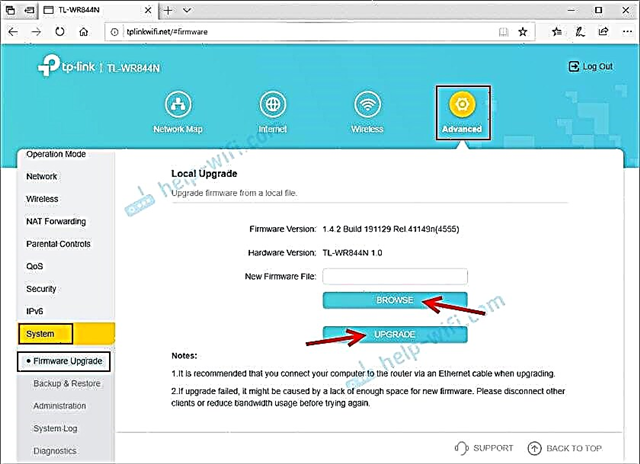
انتظر حتى تكتمل عملية التحديث ويعيد تشغيل جهاز التوجيه. أثناء التحديث ، لا تفصل الكبل ، ولا تغلق علامة التبويب في المتصفح ، ولا تفصل الموجه!
في التعليقات على هذه المقالة ، يمكنك ترك أسئلة متعلقة بـ TP-Link TL-WR844N. ربما لا تتمكن من تكوين جهاز التوجيه أو الإنترنت لا يعمل أو توجد مشكلة أخرى.













